Maison >tutoriels informatiques >Navigateur >Comment implémenter les téléchargements automatiques dans le navigateur Edge
Comment implémenter les téléchargements automatiques dans le navigateur Edge
- 王林avant
- 2024-01-29 20:21:381506parcourir
L'éditeur PHP Zimo vous présentera comment configurer le navigateur Edge pour qu'il télécharge en mode silencieux. Le navigateur Edge est un navigateur rapide, sécurisé et puissant lancé par Microsoft, mais par défaut, il affichera une boîte de dialogue de téléchargement, ce qui affecte parfois l'expérience utilisateur. Grâce aux paramètres, nous pouvons ajuster le navigateur Edge en mode de téléchargement silencieux pour rendre le processus de téléchargement plus fluide sans confirmer manuellement chaque tâche de téléchargement. Apprenons-en plus sur la méthode de réglage spécifique ci-dessous.
Étapes spécifiques pour configurer le navigateur Edge en téléchargement silencieux
1. Ouvrez d'abord le navigateur Edge. Dans le coin supérieur droit du navigateur, vous pouvez voir l'icône « Paramètres et autres » comme indiqué ci-dessous. sur l'icône. 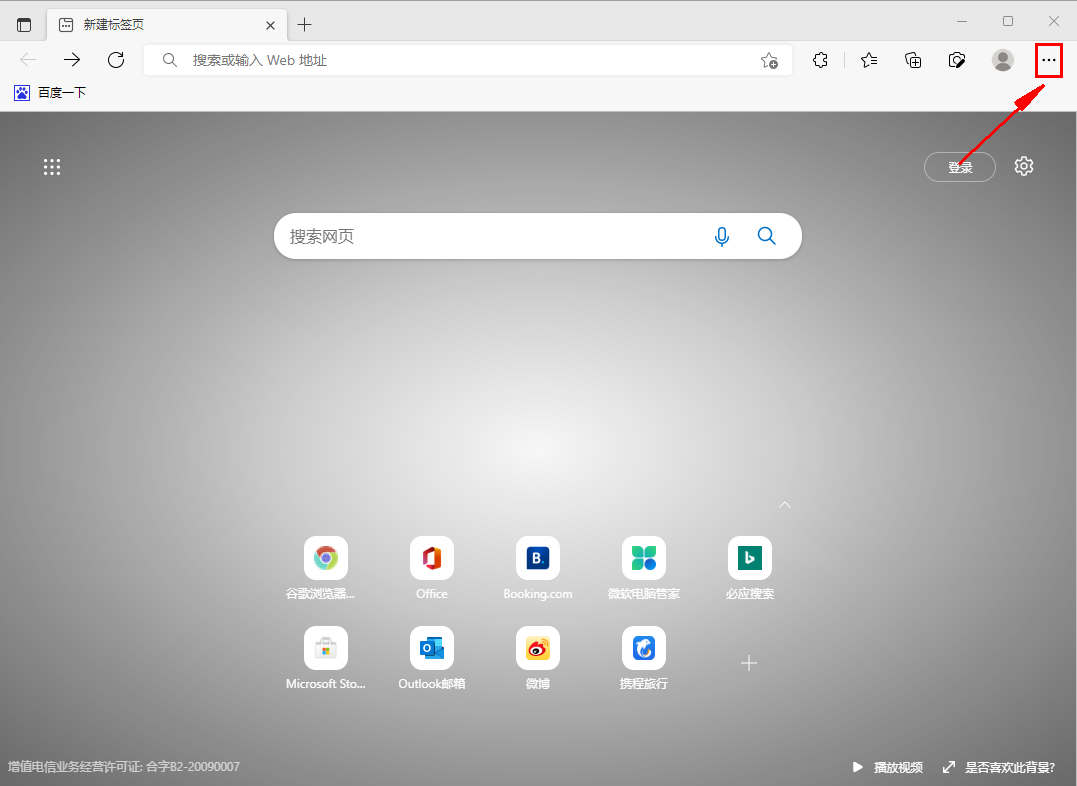
2. Après avoir cliqué, la fenêtre de menu du navigateur Edge apparaîtra. Vous pouvez voir l'élément "Télécharger" dans la fenêtre. Cliquez pour accéder à la page de gestion des téléchargements. 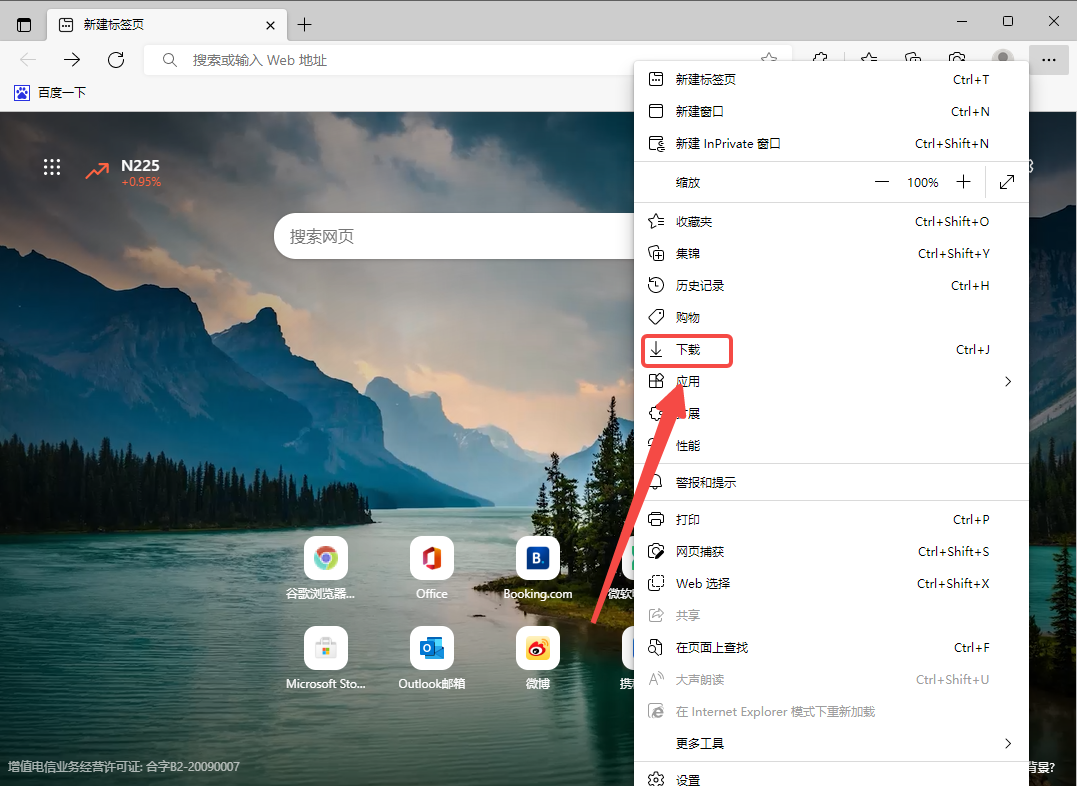
3. Après être entré dans la page de gestion des téléchargements, nous regardons dans le coin supérieur droit de la page. Il y a une icône « Plus d'options » composée de trois points. Cliquez sur l'icône et sélectionnez « Paramètres de téléchargement » dans la fenêtre contextuelle. menu supérieur. 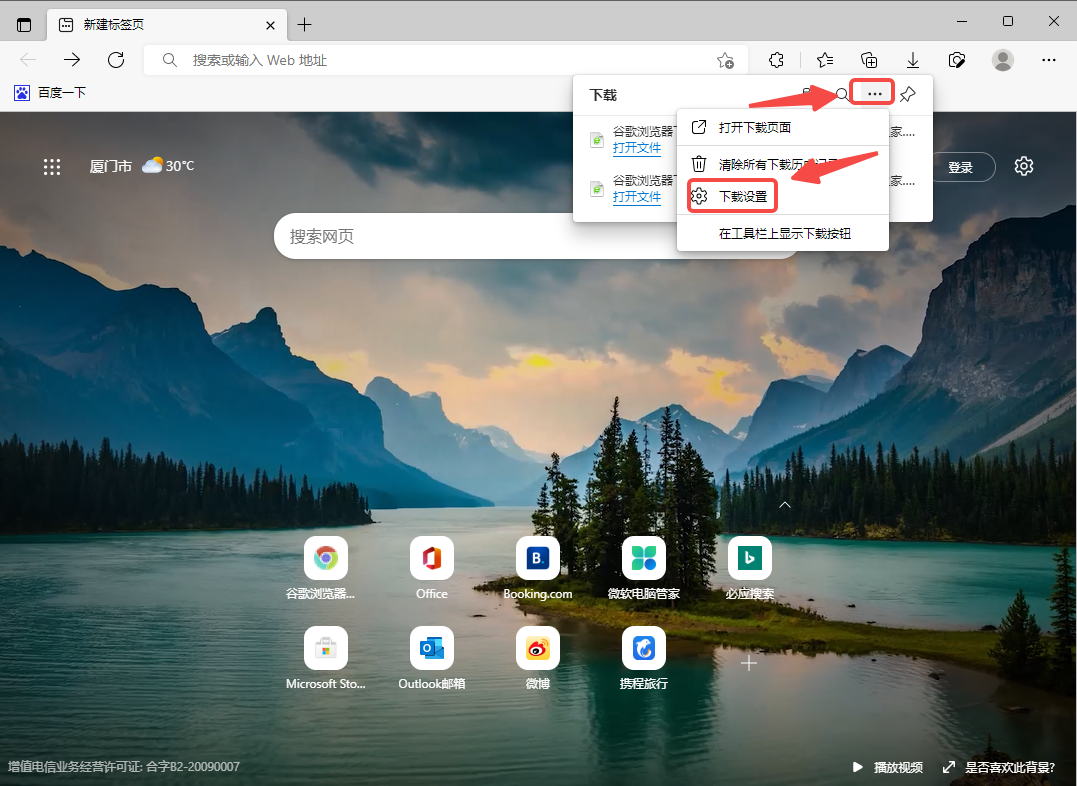
4. À ce moment-là, vous entrerez dans la page des paramètres de téléchargement. Recherchez l'élément « Afficher le menu de téléchargement au démarrage du téléchargement » sur cette page, puis cliquez sur le bouton à droite pour l'activer. 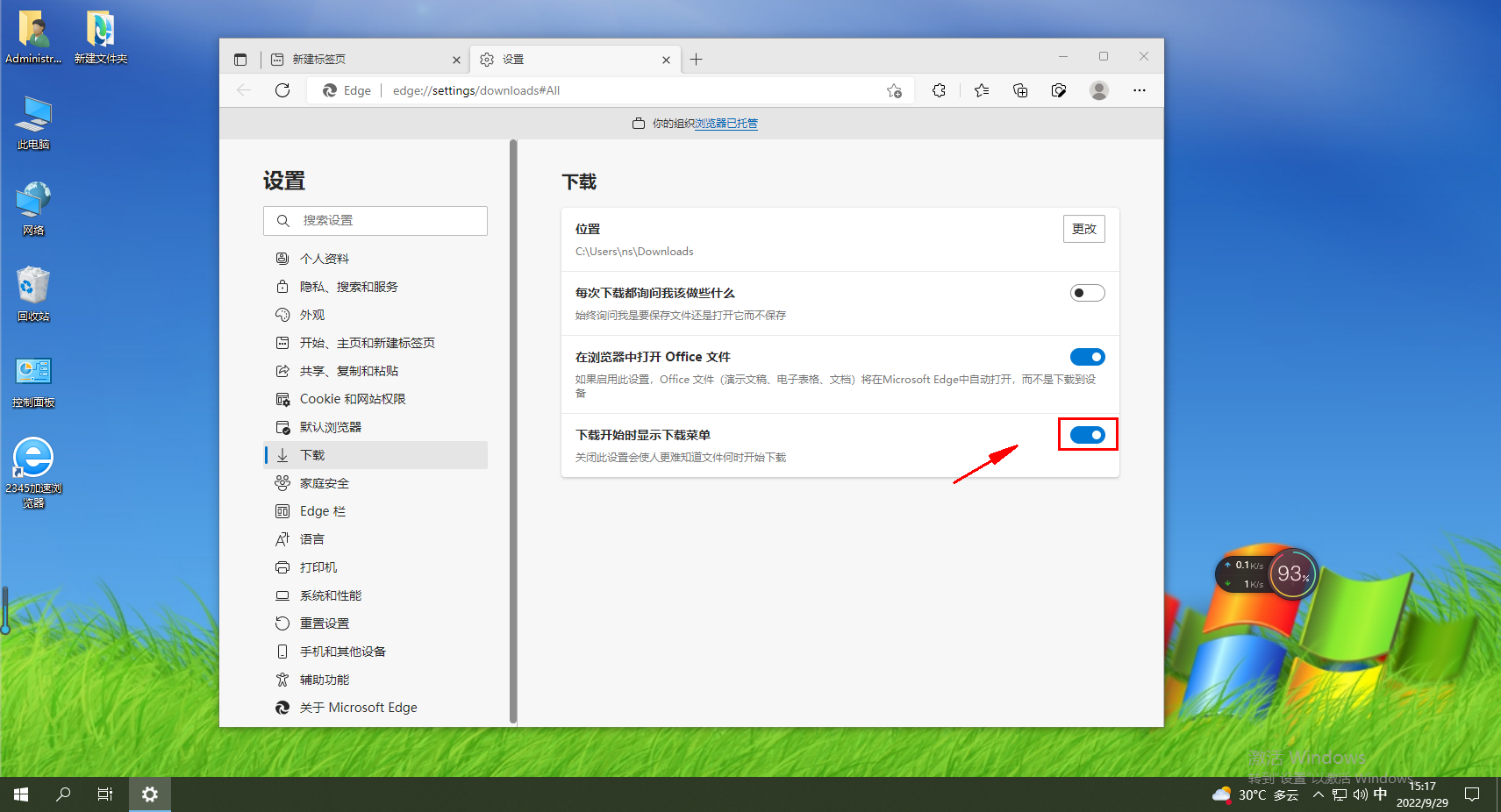
Ce qui précède est le contenu détaillé de. pour plus d'informations, suivez d'autres articles connexes sur le site Web de PHP en chinois!
Articles Liés
Voir plus- Microsoft lance les navigateurs Bing et Edge basés sur ChatGPT
- Le navigateur Microsoft Edge intègre désormais la fonction de génération d'images AI
- Comment résoudre le problème du démarrage automatique du navigateur Edge au démarrage
- Présentation de l'expérience d'utilisation de la version iOS du navigateur Edge
- Comment activer l'enregistrement automatique du mot de passe dans le navigateur Edge ?

